Как работает электронный замок с управлением через мобильный телефон. Какие компоненты нужны для создания такого замка. Как подключить и настроить мобильный телефон для управления замком. Какие преимущества дает использование мобильного телефона в качестве ключа.
Принцип работы электронного замка с управлением через мобильный телефон
Электронный замок с управлением через мобильный телефон позволяет открывать дверь дистанционно с помощью звонка на специальный номер. Основные компоненты такой системы:
- Мобильный телефон с функцией автоответа
- Декодер DTMF-сигналов
- Электромагнитное реле
- Электромеханический замок
Принцип работы следующий:
- Мобильный телефон устанавливается возле замка и настраивается на автоматический прием вызовов
- При звонке на этот телефон вызов принимается автоматически
- Нажатие определенной кнопки на звонящем телефоне генерирует DTMF-сигнал
- Декодер DTMF распознает этот сигнал и активирует реле
- Реле подает питание на электромеханический замок, открывая его
Таким образом, для открытия двери достаточно позвонить на номер телефона у замка и нажать запрограммированную кнопку.
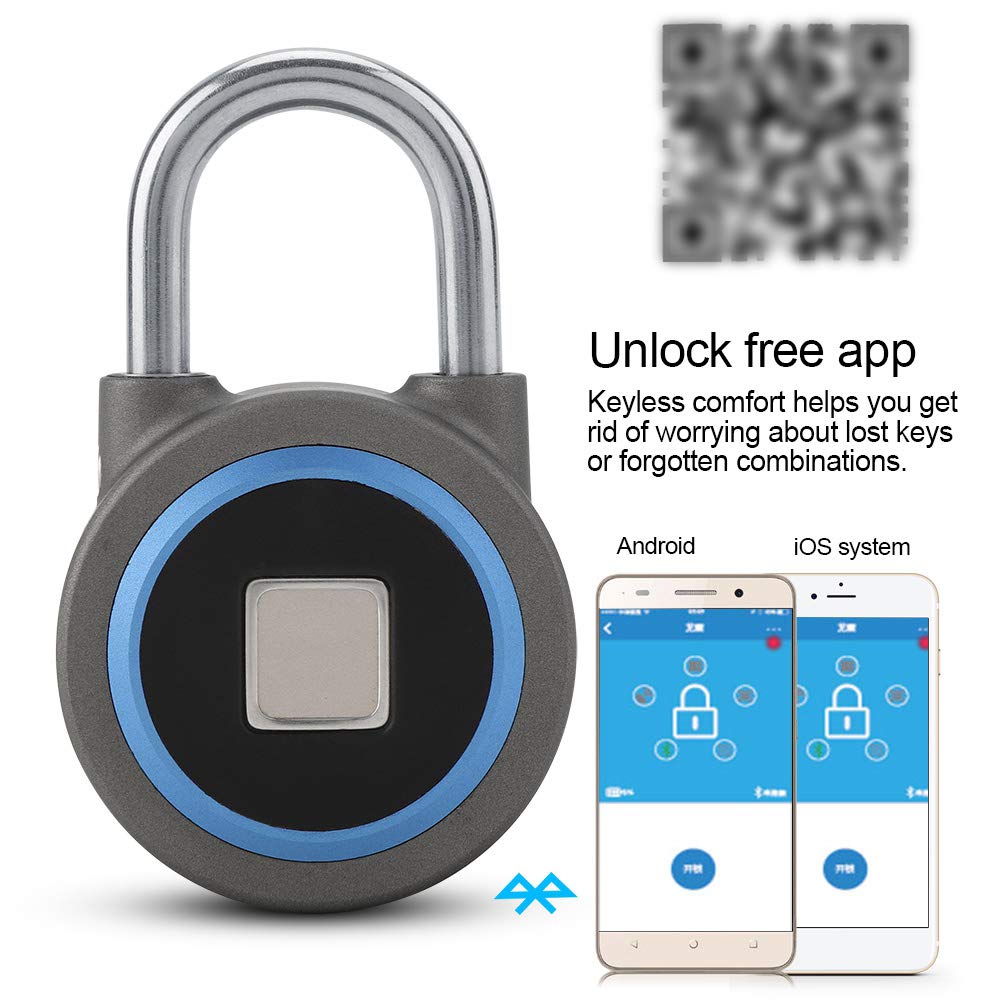
Преимущества использования мобильного телефона для управления замком
Использование мобильного телефона в качестве ключа для электронного замка имеет ряд преимуществ:
- Возможность дистанционного открытия двери из любой точки
- Не нужно носить с собой отдельный электронный ключ
- Легко предоставлять временный доступ другим людям
- Можно открыть дверь для гостей, находясь далеко от дома
- Высокий уровень безопасности за счет шифрования GSM
- Простота установки и настройки системы
При этом сохраняется возможность открытия двери обычным ключом в случае разрядки батареи телефона.
Схема подключения мобильного телефона к электронному замку
Для подключения мобильного телефона к электронному замку потребуются следующие компоненты:
- Мобильный телефон с функцией автоответа и проводной гарнитурой
- Микросхема-декодер DTMF KR1008VJ18 или аналог
- Логические микросхемы для обработки сигнала
- Транзисторы для управления реле
- Электромагнитное реле
- Источник питания 5В
Схема подключения выглядит следующим образом:

- Провода от динамика гарнитуры телефона подключаются ко входу декодера DTMF
- Выходы декодера соединяются с логическими микросхемами для распознавания нужной команды
- При получении верной команды открывается транзисторный ключ
- Транзисторы включают реле, подающее питание на замок
Такая схема позволяет открывать замок при получении определенного DTMF-сигнала от звонящего телефона.
Настройка мобильного телефона для работы с электронным замком
Для корректной работы системы необходимо правильно настроить мобильный телефон, устанавливаемый возле замка:
- Включить режим автоматического приема вызовов («Свободные руки» или «В автомобиле»)
- Отключить голосовое приветствие при ответе на вызов
- Установить максимальную громкость динамика
- Отключить вибрацию и звуковые сигналы
- Подключить зарядное устройство для постоянного питания
Также рекомендуется использовать отдельную SIM-карту только для управления замком. Это повысит безопасность и удобство использования системы.
Программирование кода для открытия замка
Код для открытия замка задается путем настройки логических микросхем в декодере DTMF-сигналов. Обычно используется одна цифра или короткая последовательность цифр. Как выбрать оптимальный код:

- Код должен быть простым для запоминания
- Не следует использовать очевидные комбинации вроде 1234
- Оптимальная длина — 3-4 цифры
- Можно задействовать символы * и #
- Желательно периодически менять код
При необходимости можно запрограммировать несколько разных кодов для разных пользователей. Это позволит контролировать доступ и вести учет открытий замка.
Меры безопасности при использовании мобильного телефона для управления замком
Несмотря на удобство, при использовании мобильного телефона для управления электронным замком нужно соблюдать определенные меры предосторожности:
- Использовать сложные и длинные пароли для разблокировки телефона
- Не сообщать номер телефона замка и код посторонним
- Периодически менять код открытия
- Установить антивирус на управляющий телефон
- Использовать шифрование данных на телефоне
- Отключать Bluetooth и Wi-Fi, когда они не используются
Также рекомендуется сохранить возможность открытия двери обычным механическим ключом на случай проблем с электроникой или мобильной связью.

Дополнительные функции электронного замка с управлением через телефон
Помимо базового открытия двери, электронный замок с управлением через мобильный телефон может иметь ряд дополнительных полезных функций:
- Отправка SMS при открытии двери
- Ведение журнала доступа
- Временные коды для гостей
- Управление через мобильное приложение
- Интеграция с системой умного дома
- Голосовое управление через виртуального ассистента
Эти функции повышают удобство и безопасность использования электронного замка с мобильным управлением. При этом базовый функционал остается простым и надежным.
Управление скуд
Накладной биометрический замок Kaadas R7-5 Silver с вертикальным механизмом
Биометрический замок по отпечатку пальца и также с открытием по карточкам и цифровому сенсорному паролю, с новым ультрасовременным тонким дизайном и улучшенными функциями. Улучшенные функции, доступная цена и простота монтажа данной модели не оставит равнодушним ни одного пользователя. Данный замок отличается вертикальным тонким механизмом запирания, что позволяет установить его практически на любые двери в том числе и пластиковые с узким профилем.
Мощный сканер-считыватель отпечатка пальца как новая и современная разработка открывается моментально.
Современный и стильный дизайн подходит к любой двери и любому интерьеру, от классического до самых современных дизайнерских идей. Биометрический замок модели Kaadas R7-5 Silver подходит к любым дверям с различными типами открываний. Внушительный список наград и дипломов этого продукта привлекает пользователей со всего мира.
Легкая установка, не требующая специальных инструментов и приспособлений, позволяет установить данный тип замка в кратчайшие сроки на любую дверь. Настройка и программирование замка достаточна проста и не занимает много времени.
Пример монтажа накладного электронного замка
Открытие замка возможно тремя способами:
— с помощью ввода цифрового пароля на сенсорном экране;
— с помощью сканирования отпечатка пальца;
— при помощи пластиковых RFID карт;
— с помощью телефона/планшета через Bluetooth соединение (дополнительная опция)
Различные способы открытия
Современные системы биометрических технологий прочно входят в нашу жизнь и открытие замка можно произвести при помощи моментального сканирования своего отпечатка пальца.
Также замок открывается при помощи ввода пароля на сенсорном дисплее путем набора цифровой комбинации, которая может колебаться от 4 до 12 цифр, в зависимости от программирования замка.
Удобное и быстрое открытие при помощи пластиковых криптокодированных карт
Самый современный и надежный запирающий механизм
Накладной замок Kaadas R7-5 Silver имеет специальный ригель и механизм с вертикальным расположением и ширина данного механизма не превышает 7 см.
Также такая конструкция ригеля позволяет устанавливать такие замки на различные двери в том числе и пластиковые.
Автоматическое запирание замка происходит по истечении 3 секунд, тем самым вы повышаете уровень безопасности своего жилища или офиса.
Дистанционное открывание при помощи мобильных телефонов или планшетов
Kaadas имеет возможность дистанционного открытия/закрытия с помощью мобильного приложения на телефоне/планшете. Скачать приложение для Android и IOS (Apple) можно на google play и appstore по запросу «kaadas». Для работы данной опции необходимо дополнительно приобрести Bluetooth модуль. Bluetooth модуль позволяет управлять замком на расстоянии до 10 метров.
Системы двойной защиты и автоматического блокирования дверей
По разным причинам иногда мы забываем закрыть дверь, но в данном случае нам поможет автоматическая система закрытия, которая в течении 3 секунд после того как вы прикрыли дверь и не воспользовались картой или кодом, дверь автоматически закрывается. Эта функция может быть и отключена в случае ненадобности.
Если Вы хотите, чтобы вас не беспокоили то находясь внутри помещения Вы можете заблокировать электронный замок на открывание снаружи и любой посетитель не сможет открыть данный замок ни с помощью карт, брелоков или кодов. Функция также может быть запрограммирована на разный период времени.
Нет надобности проводить электромонтажные работы
Во многих старых моделях электрических замков ранее присутствовали электрические кабели для питания замка, на современном этапе развития благодаря развитию микромеханики и энергосберегающих элементов в этом нет необходимости.
Питание замка обеспечивается 4 элементами питания типа АА (пальчиковые батарейки) и срок службы превышает более 12 месяцев при интенсивной эксплуатации.
Встроенное звуковое устройство в замке заранее предупреждает пользователя о необходимости замены элементов питания, также световая индикация на дисплее постоянно буде вам заблаговременно об этом напоминать.
Система аварийного открывания в случае выхода из строя элементов питания
Если по какой-либо причине элементы питания утратили свою энергетическую способность, то в таком случае в замке предусмотрена система экстренного открывания двери с помощью подключения резервной подачи энергии при помощи батарейки типа «Крона».
Достаточно контакты батареи приложить к контактам замка и набрать код или отсканировать отпечаток пальца и замок откроется.
Система оповещения о безопасностях и стандартизация качества
В случае возникновения пожара и нештатных ситуаций в замке встроена система оповещения о задымлении, резкого повышения температуры, и на случай физического воздействия на замок снаружи.
В таких случаях срабатывает звуковое устройство и включается сигнализация, о чем оповещает о внештатной ситуации пользователя.
В процессе разработки данного замка применялись ряд специальных испытаний для качественной и бесперебойной работы. Такой замок стоек к перепадам температуры, водостоек, способен выдержать электрические разряды высокого напряжения и сделан из высокопрочных и качественных материалов, о чем подтверждено различными международными сертификатами.
Технические характеристики:
Тип замка — электронный
Сенсорный дисплей — да
Способы открытия — по паролю, по карте, по отпечатку пальца, через интернет (опция), через bluetooth (опция)
Количество цифр в коде — от 4 до 8
Количество регистрируемых отпечатков пальца — до 100
Количество регистрируемых паролей — до 10
Количество регистрируемых пультов — нет
Количество регистрируемых карт — до 100
Тип карты — RF карта (13.56 MHz RF чип/тип A, стандарт ISO14443A)
Открытие механическим ключом — нет
Подсветка дисплея — да
Двойная аутентификация — нет
Встроенная сирена — да, 80 Дб
Допустимая ширина двери — от 35 мм
Питание — DC 6В (АА алкалиновые батарейки, 4шт.)
Срок службы батарей — 1 год (10 открываний в день)
Размеры внутренней части замка (ШхВхТ) — 77х200х48 мм
Размеры наружной части замка (ШхВхТ) — 71х172х13 мм
|
Торговый центр «Замок» г. Минск (пр. Победителей, 65) Тел.: +375 17 309-54-50 (Инфоцентр), +375 17 309-54-75 (Кинотеатр) |
|
| Отдел подбора персонала | +375 (17) 309-54-54, +375 (29) 543-23-23, +375 (44) 543-23-23 |
| e-mail: [email protected] | |
| По вопросам размещения рекламы | Кашеня Виктория |
| +375 (17) 309-54-18, +375 (29) 156-30-51; | |
| e-mail: [email protected] | |
| Блоцкая Юлия | |
| +375 (44) 587-07-99; | |
| e-mail: [email protected] | |
| Инфоцентр 4-го этажа | +375 (17) 309 54 75 |
| Prime Hall (инфолиния) | +375 (44) 502-11-11 |
| Ледовый каток | +375 (44) 783-85-18 |
| Детский центр Discovery Maxi | +375 (17) 309 54 74 |
| Ресторан «Амстердам» | +375 (17) 309-54-78 |
| Ресторан быстрого обслуживания «Belvedere» | +375 (29) 327 33 33 |
| Marella, Tom Tailor | +375 (17) 309 54 81 |
| Benetton | +375 (17) 309 54 82 |
| Guess, Dress Code | +375 (17) 309 54 83 |
| Geox | +375 (17) 309 54 86 |
| Lacoste, Tommy Hilfiger, PENNYBLACK | +375 (17) 309 54 87 |
| Pierre Cardin, Calvin Klein Jeans | +375 (17) 309 54 88 |
| Strellson, Marc O’Polo | +375 (17) 309 54 89 |
| Lingerie | +375 (17) 309 54 90 |
| Shoes Bags Store | +375 (17) 309 54 91 |
| Studio 23 | +375 (17) 309 54 92 |
| Armani Exchange | +375 (17) 309-54-94 |
Старый замок, кафе , Котлас — телефон, адрес, время работы, отзывы
Сегодня: 20:00 — 2:00
Режим работы на неделю
Пн: Выходной
Вт: Выходной
Ср: Выходной
Чт: 20:00 — 2:00
Пт: 18:00 — 4:00
Сб: 18:00 — 4:00
Вс: 20:00 — 2:00
Семейный отдых в Сочи | Гостевой дом «Замок у моря»
Добро пожаловать в «Замок у моря»
Величественные крепости и средневековые башни, разноцветные корпуса, украшенные волшебными персонажами из книг, архитектура в стиле сказок Андерсена, Льюиса Кэрролла и Братьев Гримм перенесут Вас в мир волшебных грез, фантазийных сказок в абсолютно реальном месте!
ПРЕДСТАВЛЯЕМ
Миниатюрное государство в государстве
Объединенное Королевство «Замок у моря» — уникальное место, со своей историей и традициями, расположенное у подножия гор с одной стороны и омываемое Черным морем с другой. Это создает благоприятный климат, способный лечить и укреплять иммунитет. Непосредственно перед входом на территорию, растет и качает своей кроной Тюльпанное Дерево Исполин (Лириодендрон). Диаметр его ствола более 3х метров, а высота более 40 метров. Крона дерева настолько велика, что в тени от солнца смогут уместится около ста человек. Возраст этого огромного дерева более 180 лет.
Попадая на территорию, возникает ощущение, что попадаешь в другой мир. Мир сказочных замков и впечатляющего воображение ландшафта. Размах территории составляет 4 Гектара, Здесь Вы найдете цветочную Оранжерею с реликтовыми деревьями и райскими птицами, хвойный Сад где растут голубые ели, сосны, лимонные туи, пихты, эвкалипты и секвойя, самые красивые сорта лиственных деревьев, редких цветов и трав.
А какие тут водоемы! Японский декоративный карп и золотые рыбки плещутся в воде, красноухие черепашки, крякают уточки мандаринки в водоеме с фонтаном, в просторных вольерах живут великолепные павлины, цесарки и экзотические голуби.
Мы собрали все лучшее что у нас есть и каждый год добавляем что-то новое!
ЧИТАТЬ ДАЛЬШЕСмарт-телефон, служащая Цифровой электронный замок двери отеля Smart работы кода QR
Смарт-телефон, служащая цифровой электронный замок двери отеля smart работы кода QR
Функции блокировки QR
1. Зашифрованный код QR используется для открытия двери, сфера деятельности и функции приложений может быть гораздо больше.
2. Код QR карты может быть индивидуальная, используйте только один раз, здоровые и безопасные для окружающей среды.
3. Код QR могут быть сгенерированы программного обеспечения для мобильных ПК и могут быть использованы для открытия двери непосредственно без бумаги и фактической.
4. Он является первым в мире дизайна и получил несколько внутренних и международных полезную модель патенты и изобретения патентов.
5. Она состоит из уникального акрилового волокна и имеет встроенную негорючий отражение света чашки с высоким уровнем освещения конденсации и коэффициентом пропускания света.
6. Принять импортированных микросхемы, Технология монтажа на поверхность, показатели являются стабильными и надежными.
7. Использовать импортированные HD CMOS камера с мощным помехоподавительный способности и возможности с высокой степенью интеграции.
8. Он имеет функцию синхронизации времени и отчеты.
Преимущества QRLOCK:
Можно решить QRLOCK Аренда Квартира боли:
Изменить традиционные Системы бронирования, удобный и быстрый!
Информация о компании:
Инновации Shaoguan технологического оборудования Co., Ltd. (INV) — это высокотехнологичные компании, центры по разработке, изучения и разработки продуктов. Он обеспечивает производство, продажи, профессиональной подготовки и услуг. INV находится в разделе A, промышленности область переноса Shaoguan Zhenjiang района города. Он занимает площадь в 4000 м2, иметь свои собственные аппаратные департамент, Департамент по делам Генеральной Ассамблеи, хранилище и управление. Поскольку основана в 2007, INV было совершено на смарт-chip приложения и соответствующее программное обеспечение для управления и развития производства. При наличии технических преимуществ, INV сейчас является одним из лидеров в smart lock промышленности, и «INV» как десять марки замок в Китае. До сих пор INV владеет более чем 20 национальных патентов, в том числе изобретения патентов, полезную модель патенты и разработки патентов. Он также владеет международный патент (PCT). Компания — владелец торговой марки СЧ-ФАК.
INV имеет серьезные технические силы и развития технологии. Она имеет группа старших сотрудников категории специалистов участвует в разработке программного обеспечения и развития электронной продукции. INV строго применять Q/WBK02-2003 корпоративных стандартов для производства. Таким образом, своей продукции с высокой производительности и стабильности. INV продукты прошли испытания в Национальный центр тестирования для обеспечения безопасности Quanlity системы сигнализации и безопасности продукции и получения производства квалифицированных зарегистрированных ратификаций, CE, швейцарских SGS сертификации. INV не только обратить внимание на повышение качества продукции, но и сосредоточить внимание на инновации в продукции. Таким образом, постоянно занимается разработкой новых продуктов для удовлетворения потребностей рынка. На сегодняшний день компания разработала серию продуктов с высокой стабильности и жизнеспособности, такие как код QR, считыватель отпечатков пальцев, ВЧ блокировки карточки. INV является пионером в области кода QR интеллектуального развития блокировки, поскольку мы являемся одной из первых в мире для использования технологии код QR в замки. Основные продукты INV компании включает в себя код QR, RF карт smart, считыватель отпечатков пальцев, сауна кабинет замки, экономия энергии, сенсорного экрана и так далее. Эти продукты широко используются в гостиниц, пансионатов, виллы, отделений, старший квартиры, дома и в других местах. С высокого качества продукции и обслуживания, INV получил хорошее понимание рынка. Его продукция продается только в масштабах всей страны, но и экспортируется во многие страны и регионы, такие как Франция и Турция, Индия, Иран, Таиланд, Саудовская Аравия, Гонконга и Тайваня.
Для повышения качества продукции и инновациям и префекта, INV завоевала множество воздает честь и доверие наших клиентов. INV надеется на установление долгосрочных деловых отношений с вами в ближайшем будущем.
Торговые выставки
Электронный замок с управлением при помощи мобильного телефона
Обычно, электронные замки открываются с помощью электронного ключа Ibuton или другого типа. У всех, имеющих доступ в помещение должен быть такой ключ. Изнутри такой замок открывается обычной кнопкой.
Чтобы не делать множество ключей, передавать их для временного доступа и потом искать, как изъять обратно, можно приспособить для открывания электронного замка сотовый телефон. Это, во-первых, позволит пользоваться замком без наличия при себе электронного ключа, самим кодом для входа будет некий номер сотового телефона и дополнительная цифра, которую нужно набрать после приема вызова (в данном случае, цифра «8»). А во-вторых, позволит открывать замок дистанционно.
Например, нужно кого-то разово впустить в помещение. Так вот, никому давать ключ, номер сотового, управляющего замком, или бежать встречать не потребуется. Этот человек, подойдя к двери, позвонит вам, вы скажете, что сейчас откроете, и сделаете это дистанционно с помощью своего сотового телефона.
Для управления электронным замком нужен будет недорогой сотовый телефон с проводной гарнитурой и режимом автоматического ответа (Л.1). Этим требованиям отвечают большинство недорогих сотовых телефонов. В моем случае это был «Fly DS-105».
К нему нужно подключить гарнитуру, и сделать некоторые настройки. А именно, войти в «Меню», затем войти в «Профили», и выбрать «Наушники». Далее, выбрать «Настроить», затем выбрать «Способ ответа» и поставить галочку на «Авто». Теперь, телефон будет сам отвечать на все входящие звонки.
Гарнитуру у наушника придется порезать, разделать, так чтобы можно было отсюда снять сигнал для подачи на вход исполнительного декодера. В схему самого телефона вторгаться не нужно.
Схема исполнительного декодера
На рисунке 1 показана схема исполнительного декодера. Схема основана на декодере DTMF-сигнала КР1008ВЖ18. Это декодер тонального набора.
Если во время разговора по сотовому телефону начать нажимать цифровые кнопки, то будут слышны тональные звуки. Эти звуки используются местными АТС для приема добавочных номеров (например, позвонив в ТСЖ часто можно слышать «Для связи с бухгалтерией нажмите кнопку «3», для связи с …»). Ну а здесь для отпора замка нужно будет нажать кнопку «8», только никто об этом вас просить не будет (должны сами знать).
Рис. 1. Схема электронного замка — приставки к мобильному телефону.
Микросхема D1 включена по типовой схеме. Вход её предварительного усилителя нужно подпаять к динамику гарнитуры сотового телефона. Усиление предварительного усилителя зависит от сопротивлений R1 и R2, подбором R2 во время налаживания устанавливают достаточную чувствительность для приема сигнала с динамика гарнитуры сотового телефона.
При приеме двухтонального кода на параллельном четырехразрядном выходе (выводы 11-14) D1 будет двоичный код номера команды, а на выводе 15 — логическая единица, подтверждающая прием команды. Для распознавания цифры (в данном случае, цифры «8») используется схема на микросхеме D2.
Элементы D2 включают так, чтобы при приеме нужной команды (цифры «8») на выходе D2.2 была единица. Для этого нужно входы D2.2 подключить к тем выходам D1, на которых должны быть нули, а входы D2.1 к тем выходам, на которых должны быть единицы. В данном случае, код числа «8», то есть «1000».
Рис.2 . Печатная плата для замка с управлением через GSM-телефон (размеры 77×26 мм).
Как только происходит прием команды «8» транзисторы VТ1 и VТ2 открываются и подают напряжение на обмотку реле К1. Его контакты включены параллельно кнопке электронного замка.
Электромагнитное реле ВТ118-1С с обмоткой на 5V. Источником питания служит зарядное устройство для сотового телефона.
Плата показана на рисунке 2. Размер платы 77 х 26 мм. На ней некоторые детали установлены со стороны печатных проводников. Плата рассчитана под реле ВТ118-С, если реле будет другим, размеры платы, возможно, понадобиться изменить.
Кутько А.Н.
Литература: 1. Лыжин Р. «Занимательные опыты со старым «Самсунгом». РК2016-02.
⚡️Сотовый телефон кодовый замок | radiochipi.ru
На чтение 5 мин Опубликовано Обновлено
Каких только функций сейчас нет в сотовых телефонах, и собственно телефон, и аудиоплеер, и фотоаппарат, и видеокамера, и доступ в интернет… Если этого мало, можно легко превратить сотовый телефон в дистанционную клавиатуру кодового замка.
Допустим, имеется механический замок защелка с соленоидом для его отпирания. Обычно на соленоид такого замка подается напряжение через кнопку, установленную в дежурке вахтера или от электронного устройства. В данном случае частью электронного устройства будет недорогой сотовый телефон. Желательно чтобы у него была функция «Свободные руки» или «В автомобиле», и гагрнитура без кнопки.
То есть, в режиме «Свободные руки» или «В автомобиле» он должен при поступлении вызова автоматически переходить на прием («поднимать трубку») без дополнительного нажатия на кнопку на гарнитуре. Впрочем, и без такой функции телефон сгодится, единственно, что в нем придется немного поковыряться.
Идея состоит в следующем. Любой сотовый телефон способен передавать и принимать сигналы DTMF, это ему нужно для работы с различными ведомственными АТС (например, когда говорят «для вызова сотрудника сервиса нажмите кнопку 3 в тоновом режиме»). Если позвонить с одного сотового телефона на другой и вместо разговора нажать любую цифровую кнопку, то на принимающем аппарате раздается тональный звук. Это и есть команда. Далее через гарнитурный разъем (или прямо с динамика) эту команду можно подать на DTMF-декодер, на выходе которого появится двоичный код нажатой на передающем аппарате цифровой кнопки.
Берем один сотовый телефон, к его выходу (к гарнитуре или динамику) подключаем декодер. Настраиваем телефон на «Свободные руки» (или «В автомобиле»). А к выходу декодера подключаем соленоид электрозамка. Теперь чтобы отпереть замок нужно с любого другого сотового телефона позвонить на тот, что подключен к декодеру с соленоидом, и после того как прекратятся длинные гудки нажать условленную кнопку, например, кнопку «2» и удерживать её пока замок не отопрется. Ток поступит на соленоид и замок отопрется. Затем, можно нажать кнопку «отбой».
Получается, что кодовая последовательность, которую нужно набрать на клавиатуре сотового телефона, чтобы отпереть замок, состоит из номера принимающего аппарата и дополнительной цифры, в данном случае, цифры «2».
Принципиальная схема декодера показана на сайте
На микросхеме D1 типа МТ8870 выполнена схема DTMFдекодера. Данная микросхема включена практически по типовой схеме, рекомендованной производителем. На разъем Х1 поступает сигнал с выхода принимающего сотового телефона. Если это не разговор или музыка, а двухтональная кодовая посылка, то, во первых, на выводе 15 D1 появляется логическая единица, а вовторых, на выходах «1,2,4,8» появляется параллельный двоичный код команды. Если нажали кнопку «2», то код будет 0100, то есть на выводе 12 будет логическая единица.
Разъем Х1 нужно подключить к гарнитуре сотового телефона или к его динамику. И так, позвонили, нажали «2». Появились единицы на выводе 15 и выводе 12 D1. Это приводит к открыванию транзисторов VT1 и VT2 и через них поступает ток на светодиод отосимистора VS1, он открывается и включает соленоид электрозамка. Логическая единица на выводе 15 D1 присутствует только во время приема DTMFсигнала, то есть, ток на соленоид будет поступать столько времени, сколько удерживается нажатой кнопка «2». И при её отпускании соленоид выключится.
Источником питания схемы на рис.1, может быть любой источник постоянного тока напряжением 5V, например, зарядное устройство сотового телефона или отдельный блок питания. Как уже было сказано, на приемном узле можно использовать сотовый телефон и без функции «Свободные руки» или «В автомобиле», но у него тогда обязательно должен быть виброзвонок. Соорудить режим «Свободные руки» можно с помощью маломощного герконового реле, так как показано на рисунке 2.
Нужно вскрыть корпус сотового телефона и обмотку реле подключить к его вибратору. А контакты реле подключить параллельно кнопке приема («снятия трубки»). При этом нужно настроить телефон на использование вибровызова. Теперь, каждый раз, когда будет поступать вызов, реле будет срабатывать и «снимать трубку». В схеме можно использовать любые детали, аналогичные указанным на схеме. Аналогочное устройство может работать не только как кодовый замок, с небольшими изменениями в схеме его можно превратить в дистанционный выключатель, управляемый с помощью сотового телефона.
Например, если нагрузку нужно включать и выключать двумя разными командами, нужно всего то из схемы удалить транзистор VT2, заменив его перемычкой эмиттер-коллектор. Теперь чтобы включить нагрузку, нужно после набора номера нажать кнопку «2». После можно дать отбой, и нагрузка останется включенной, потому что двоичный код на выходах микросхемы МТ8870 сохраняется после передачи последней команды.
Затем, через некоторое время можно опять позвонить на этот номер, чтобы выключить нагрузку, нажав любую другую цифровую кнопку, в двоичном коде которой есть ноль во втором разряде, например, цифру «1» или «4». Нагрузка выключится. Таким образом можно, например, дистанционно управлять отоплением загородного дома. Ведь, обычно когда в загородном доме никого нет отопление переводят в экономичный режим, поддерживающий положительную температуру.
Затем по приезде на дачу нужно включить отопление в обычный режим, и ждать час, а то и больше пока помещение не прогреется до 20°С. А так, можно заранее позвонить и дать команду на повышение температуры в доме. С помощью этой же схемы можно управлять и большим числом нагрузок, например, тремя. На рисунке 3 показана такая схема. Поскольку уровни на выходах D1 соответствуют двоичному коду, то в управлении будет использоваться несколько кнопок, согласно таблице на рис. 3, в которой показано какую кнопку нужно нажать, чтобы были включены те или иные нагрузки.
Отдельно отметим, что на сайте компании House Of Locks можно приобрести механические и электромеханические замки, а также броненакладки и цилиндры для дверей в целях безопасности.
Как заблокировать iPhone с помощью пароля, с телефона или удаленно
- Вы должны использовать пароль для блокировки вашего iPhone, чтобы только вы могли вывести его из спящего режима и получить доступ к данным и приложениям на нем.
- Вы можете установить пароль и задержку перед автоматической блокировкой телефона в приложении «Настройки».
- Если ваш телефон потерян или украден, вы можете использовать функцию «Найти iPhone», чтобы перевести телефон в режим пропажи, который блокирует экран (даже если вы никогда не устанавливали пароль) и отображает сообщение на экране блокировки.
- Посетите домашнюю страницу Business Insider, чтобы узнать больше.
Блокировка вашего iPhone — при которой дисплей отключается и вводится пароль, необходимый для его повторного включения, — это простой способ защитить ваши данные и личную информацию.
Если на вашем телефоне не включен пароль, вы упускаете практически непонятный способ предотвратить доступ посторонних к вашему телефону в случае его утери или кражи. Кроме того, он защищает ваш телефон от обычных посторонних взглядов.
Помимо включения пароля, вы можете настроить время, необходимое iPhone для автоматической блокировки. Вы можете выбрать время от 30 секунд до 5 минут.
Как заблокировать iPhone с помощью пароля
1. Запустите приложение «Настройки».
2. В зависимости от модели iPhone нажмите «Face ID и пароль» (для iPhone X или новее), «Touch ID и пароль» (для iPhone 5s и новее) или «Пароль» (для iPhone 5 лет и старше).
3. Нажмите «Включить пароль».
Вы должны включить пароль для своего iPhone, так как он обеспечивает практически легкую защиту.Дэйв Джонсон / Business Insider4. Введите шестизначный код доступа, который вы будете вводить всякий раз, когда захотите разблокировать свой телефон. Если вы не хотите использовать шестизначный номер по умолчанию, сначала нажмите «Параметры пароля» и выберите тип пароля, который вы хотите использовать: буквенно-цифровой пароль, 4-значное число или произвольный номер.
У вас есть много вариантов того, как долго и сложно сделать пароль.Большинство людей используют четырех- или шестизначный цифровой код. Дэйв Джонсон / Business Insider5. Подтвердите код доступа, введя его второй раз на экране проверки.
6. Ваш iPhone может попросить вас ввести пароль Apple ID. Это позволяет вам использовать ваш новый пароль вместо пароля Apple ID для некоторых задач.
Вашему телефону теперь назначен пароль. Это означает, что при автоматическом выключении через пару минут или при немедленном выключении с помощью кнопки питания он будет заблокирован, и ему потребуется ввести пароль для пробуждения.
Измените время для автоматической блокировки
1. Запустите приложение «Настройки».
2. Нажмите «Дисплей и яркость».«
3. Нажмите« Автоблокировка »и выберите время от 30 секунд до 5 минут.
Более короткое время автоматической блокировки безопаснее, но может быть менее удобным. Дэйв Джонсон / Business InsiderКак заблокировать телефон, переведя его в режим пропажи
Никто не ждет потери телефона, но иногда это случается.Хорошая новость заключается в том, что Apple предоставляет инструмент для блокировки и помощи в восстановлении. При переходе в режим пропажи ваш телефон автоматически блокируется, даже если вы никогда раньше не устанавливали пароль — хотя он может сделать это только в том случае, если у него все еще есть оставшийся заряд батареи и есть доступ к телефонному сигналу. На экране блокировки также отображается сообщение по вашему выбору, в том числе в качестве номера телефона, по которому можно позвонить, если оно будет найдено.
1. В любом веб-браузере откройте веб-страницу «Найти iPhone».
2. Войдите в систему, используя пароль Apple ID.
3. Когда появится карта, щелкните меню устройства в верхней части экрана и выберите потерянный iPhone.
В режиме пропажи экран телефона удаленно блокируется.Дэйв Джонсон / Business Insider4. В появившемся справа поле щелкните «Режим пропажи».
5. Введите номер телефона, который будет отображаться на экране блокировки телефона, поэтому, если он будет найден, вы можете получить уведомление. Затем нажмите «Далее».
6. Введите сообщение, которое должно отображаться на экране блокировки, или примите сообщение по умолчанию.Щелкните «Готово».
Вы можете создать собственное сообщение для экрана блокировки вашего телефона. Вы можете предложить вознаграждение, например, в случае его возврата. Дэйв Джонсон / Business Insider7. Теперь ваш телефон заблокирован удаленно (при условии, что он находится в зоне действия беспроводного сигнала).
Если позже ваш телефон будет восстановлен, вы можете вернуться на эту веб-страницу и снова нажать «Режим пропажи». Вам нужно будет подтвердить, еще несколько раз нажав «Stop Lost Mode».
После того, как ваш телефон будет найден, вы можете выключить режим пропажи, который вернет ваш телефон в нормальное состояние.Дэйв Джонсон / Business InsiderДэйв Джонсон
Писатель-фрилансер
Как заблокировать телефон Android удаленно
Знаете ли вы, что в США ежегодно теряется смартфонов на 30 миллиардов долларов? Через день кто-то пишет в Facebook, что потерял телефон и хочет, чтобы друзья прислали свои контактные номера.
Бары и ночные клубы — не лучшее место, где люди теряют свои телефоны. Фактически, они теряют их в кофейнях, церквях и пиццериях. Рождество и Новый год — одни из главных праздничных событий, за которыми стоит внимательно следить за телефоном.
Если вы когда-нибудь теряли телефон, это, должно быть, был кошмар. С учетом всей личной информации, которую хранят наши смартфоны, трудно представить ее потерю. Что, если кто-то успешно получит доступ к вашему телефону и украдет вашу личную информацию? Звучит страшно, но такое бывает.Вы можете не вернуть свой телефон, но, к счастью, есть способ убедиться, что в ваш телефон не попадет вор или хакер. Удаление данных — это всегда вариант, но знаете ли вы, что вы также можете заблокировать свой телефон Android из удаленного места на случай, если он потеряется? Мы здесь, чтобы обсудить способы, с помощью которых вы можете заблокировать свой телефон Android из удаленного места. Посмотрим:
Вариант 1. Заблокируйте телефон с помощью диспетчера устройств Android
Стандартный способ блокировки устройства ANDROID — это то, что мы все знаем.Он предоставляется диспетчером устройств Android. Чтобы использовать эту функцию, у вас должны быть включены настройки.
Эти шаги объясняют, как включить настройки:
- Зайдите в «Настройки» со своего телефона
- Выберите «Безопасность и блокировка экрана»
- Затем выберите «Диспетчер устройств Android» или «Найти устройство». Если вы не используете последнюю версию Android, выберите «Администраторы устройства».
- Убедитесь, что в Диспетчере устройств Android установлен флажок
- Это позволит вам удаленно определять местонахождение вашего телефона через GPS.
В случае, если вы потеряете или потеряете свой телефон, просто посетите google.com/android/devicemanager, и вы сможете узнать, где находится ваш телефон. Если его нет дома, то вы можете заблокировать его удаленно.
Для точного использования этой функции ваш телефон должен быть подключен к Интернету, ваше местоположение должно быть включено, вы должны войти в учетную запись Google и включить функцию «Найти мое устройство».
Вариант 2. Заблокируйте телефон с помощью Xnspy
Другой способ заблокировать телефон Android удаленно — установить на вашем устройстве Xnspy.Это одно из лучших приложений для отслеживания Android, которое предназначено для удаленного наблюдения за вашим устройством. вы должны сначала подписаться на приложение, а затем установить его на свой телефон. Процедура установки Xnspy на целевое устройство проста. Как только вы закончите с этим, просто выполните следующие шаги:
9 способов заблокировать ваш iPhone или Android-устройство, пока оно не пропало
Вы знаете этот ледяной приступ паники, когда внезапно понимаете, что ваш телефон Android или iPhone небезопасен в вашем кармане, где он должен быть?
Конечно, могут помочь такие функции, как «Найди мой iPhone» в iOS или диспетчер устройств Android.Но если плохие парни украли ваш телефон или планшет, они могут нанести большой ущерб, прежде чем вы сосредоточитесь на его местонахождении.
Заблокируйте настройки безопасности вашего iPhone или телефона Android , прежде чем включится и исчезнет. Таким образом, в худшем случае вы, по крайней мере, будете испытывать мрачное удовлетворение, зная, что у того, кто проведет пальцем по вашему устройству, в руках будет лишь пресс-папье.
Прочтите 9 простых способов укрепить безопасность iOS или Android, начиная с бонусного совета…
Бонус: заблокируйте свой телефон паролем, быстро
Вот совет, который настолько очевиден — ну, по крайней мере, для меня, — что я добавляю его в качестве бонуса.Зачем вообще об этом упоминать? Потому что я до сих пор сталкиваюсь со слишком многими людьми, которые никогда не удосужились заблокировать свои телефоны или планшеты с помощью ПИН-кода, даже в эпоху Touch ID (для iOS) и отслеживаемых, легко запоминающихся «шаблонных» блокировок (на Сторона Android).
Теперь, если ваш планшет никогда не покидает журнальный столик, это одно. (Хотя… грабители!) Но когда дело доходит до вашего телефона — электронной почты, номеров, паролей, приложений для онлайн-банкинга и других личных данных, хранящихся в его памяти — ну, вы сошли с ума, если у вас нет блокировки — экран PIN.
Поэтому, пожалуйста, сделайте себе одолжение и установите пароль, если вы еще этого не сделали. Для iOS нажмите Настройки> Пароль (или Touch ID и пароль , если ваш iPhone или iPad поддерживает Touch ID). Для Android нажмите Настройки> Безопасность > Блокировка экрана .
А теперь настоящие советы…
1. Убедитесь, что «Найти мой iPhone / iPad» и «Диспетчер устройств Android» запущены и работают.
И «Найти iPhone», и «Диспетчер устройств Android» могут определить ваши пропавшие устройства, удаленно заблокировать их, отключить их звонки и даже стереть все их данные.
Но ни одно из этих приложений не принесет вам никакой пользы, если они не будут включены до того, как ваши гаджеты исчезнут (и да, они исчезнут рано или поздно).
И поверьте мне, вы же не хотите, чтобы вы впервые использовали функцию «Найти iPhone» или «Диспетчер устройств Android» сразу после того, как потеряли свой телефон или планшет.
Для Android: Перейдите в выбранный браузер, убедитесь, что вы вошли в Google с той же учетной записью, что и при настройке телефона или планшета, затем перейдите на страницу диспетчера устройств Android.
Произойдет одно из двух: либо местоположение вашего устройства появится на экране, либо вам будет предложено отправить уведомление на телефон или планшет. Коснитесь предупреждения на своем устройстве, чтобы предоставить диспетчеру устройств Android разрешение на отслеживание вашего КПК.
Для iOS: Нажмите «Настройки», «iCloud», «Найти iPhone» (или iPad) и убедитесь, что параметр «Найти iPhone» включен. Затем войдите в iCloud.com в веб-браузере на рабочем столе, щелкните значок «Найти iPhone» и убедитесь, что ваши устройства всплывают на карте.
2. Настройте устройство на запрос пароля сразу (или почти сразу) после его перевода в спящий режим [Android и iOS]
При желании вы можете настроить iPhone или телефон Android на выход из режима сна без пароля после того, как он недавно был разблокирован, скажем, в течение нескольких часов или всего нескольких минут.
Удобно, да, но мудро? Хм. Для планшета, который обычно находится дома, можно позволить ему проснуться без пароля в течение часа или около того после разблокировки, вероятно, нормально.
Однако для телефона в кармане пять минут или меньше без пароля — разумный ход.Лично я никогда не разрешаю разблокировать свои телефоны iOS или Android без пароля.
Вот как можно увидеть и, возможно, усилить собственные настройки «пробуждения без пароля».
Для Android: Нажмите Настройки > Безопасность > Автоматически заблокировать , затем выберите настройку: от 30 минут до немедленного. Среди вариантов: 30 секунд или даже всего пять секунд, хороший компромисс между удобством и безопасностью.
Для iOS: Нажмите Настройки > Пароль > Требовать пароль , затем сделайте свой выбор, от сразу до четырех часов. Примечание. Если вы используете Touch ID для разблокировки iPhone или iPad, отображается единственная настройка «Требовать пароль» — «Немедленно».
3. Заблокируйте доступ к Центру управления [iOS]
Начиная с iOS 7, и iPhone, и iPad поставляются с Центром управления, удобным выдвигающимся окном, которое дает вам быстрый доступ к настройкам Wi-Fi и сотовой связи вашего устройства, элементам управления мультимедиа, будильникам и таймерам, а также камере.
Поскольку вы можете получить к нему доступ с экрана блокировки, Центр управления позволяет легко перевести iPhone в режим «Не беспокоить» без ввода пароля или включить «Режим полета» перед вылетом.
К сожалению, Центр управления также позволяет любому пользователю легко вмешиваться в работу камеры, будильника или беспроводной сети вашего iPhone или iPad — даже позволяя, скажем, вору перевести украденный iPhone в режим полета, в результате чего приложение Find My iPhone станет бесполезным.
Моя рекомендация: заблокируйте доступ к Центру управления с экрана блокировки вашего iDevice.Нет, вы больше не сможете включить режим «Не беспокоить» одним движением и прикосновением, но лучше перестраховаться.
Нажмите Настройки > Центр управления , затем отключите параметр «Доступ на экране блокировки».
4. Используйте более надежный PIN-код или простой пароль [Android и iOS]
Ничто не мешает вам повысить уровень безопасности с помощью более длинного ПИН-кода или даже полного пароля.
На телефоне Android вы можете создавать числовые PIN-коды или буквенно-цифровые пароли длиной до 16 символов, которых более чем достаточно, чтобы сбить с толку случайных злоумышленников (при условии, конечно, что вы не выбираете пароль типа «password123456789»).
Тем временем я попытался создать пароль из 50 символов на своем iPhone, и iOS меня не остановила. Вам решать, действительно ли вам нужен 50-символьный пароль, но вы можете воспользоваться этим вариантом.
Вот что ты делаешь …
Для Android: Коснитесь Настройки > Безопасность > Блокировка экрана , коснитесь PIN-кода или пароля, затем следуйте инструкциям.
Для iOS: Нажмите Настройки > Пароль , затем отключите параметр Простой пароль.После этого вам будет предложено создать и подтвердить новый пароль.
5. Зашифруйте свои данные [Android]
Хорошие новости для недавних покупателей новых телефонов или планшетов Android с предустановленной Lollipop (последней версией Android): данные на вашем устройстве уже зашифрованы, что делает их практически неразборчивыми, пока они не будут разблокированы с помощью вашего пароля.
Однако на старых телефонах и планшетах Android, включая те, которые были обновлены до Lollipop, шифрование не включено по умолчанию.Чтобы включить его, достаточно всего нескольких нажатий, но может пройти от получаса (в моем случае) до нескольких часов, прежде чем все ваши данные будут полностью зашифрованы, и вы не сможете использовать свой телефон или планшет. в течение этого времени. В течение всего процесса вам нужно будет держать телефон подключенным к зарядному устройству.
Готово: нажмите Настройки > Безопасность > Зашифровать телефон , затем нажмите последнюю кнопку подтверждения.
Однако будьте осторожны: Google предупреждает, что вы можете потерять «некоторые или все» свои данные, если прервите процесс шифрования на полпути.А если вы хотите вернуться и отключить шифрование данных, вам придется полностью стереть данные с телефона.
6. Включите блокировку активации [iOS]
Конечно, многие телефонные воры не заботятся о ваших личных данных. Все, что они хотят сделать, это стереть и продать ваш драгоценный телефон.
Однако новая функция iOS 8 под названием Activation Lock не позволит никому без правильного пароля повторно активировать потерянное устройство iOS, по сути превратив его в безупречно спроектированное пресс-папье.
Довольно умно, но блокировка активации работает только в том случае, если на вашем устройстве включена функция «Найди мой iPhone» или «Найди мой iPad». Чтобы в этом убедиться, выполните следующие (надеюсь, знакомые) шаги: Нажмите Настройки > iCloud > Найдите мой iPhone (или iPad), затем убедитесь, что функция «Найти iPhone / iPad» включена.
7. Разместите свое имя и контактную информацию на экране блокировки [Android]
Если ваш телефон или планшет каким-то образом пропадет, вы всегда можете использовать удобный диспетчер устройств Android, чтобы заблокировать устройство и высветить «спасательное» сообщение на экране блокировки.Если повезет, добрый самаритянин найдет ваш телефон и вернет его вам.
Это разумная идея, но что, если ваш потерянный телефон или планшет Android находится в режиме полета или иным образом вне зоны действия беспроводной связи? Если это произойдет, отправка спасательного сообщения с вашим именем и номером не принесет особой пользы.
Вместо этого попробуйте следующее: добавьте сообщение на экран блокировки вашего устройства сейчас, пока оно не потерялось — сообщение с вашим именем, номером телефона (конечно, не номером пропавшего мобильного телефона), адресом электронной почты или другим надежным средством. добраться до вас.
Просто нажмите Настройки > Безопасность > Информация о владельце и введите текст сообщения. На телефонах до Lollipop вам также нужно будет установить флажок рядом с пунктом Показывать информацию о владельце на экране блокировки.
8. Настройте iPhone / iPad на отправку «пинга» в Apple непосредственно перед разрядкой аккумулятора [iOS]
Вот и последний вздох из-за пропавшего iPhone или iPad, у которого закончился заряд, из-за чего он не может отправить «пинг» на Find My iPhone. Нажмите Настройки > iCloud > Найдите мой iPhone (или iPad), затем включите параметр «Отправить последнее местоположение».
Как показано мелким шрифтом под настройкой, ваш КПК отправит последний эхо-запрос — вместе с данными о местоположении — на серверы Apple, так что по крайней мере вы будете знать, где ваш iPhone или iPad был до того, как он умер.
9. Скрыть уведомления с экрана блокировки [Android «Lollipop» и iOS]
Уведомления на заблокированном экране позволяют легко проверять электронную почту, текстовые сообщения, события календаря и другие мобильные события без необходимости разблокировать свой iPhone или телефон Android.
К сожалению, они также позволяют совершенно незнакомым людям читать ваши сообщения и в противном случае заглядывать в вашу цифровую жизнь.
Если вы не хотите, чтобы кто-либо, особенно воры смартфонов, просматривал ваши уведомления, вы можете упреждающе скрыть их с экрана блокировки.
Для Android «Lollipop»: Нажмите Настройки > Звуки и уведомления , затем нажмите Когда устройство заблокировано .Отсюда вы можете выбрать один из трех вариантов: Показать все содержимое уведомлений, Скрыть конфиденциальное содержимое уведомлений (которое, например, по-прежнему высвечивает предупреждения для нового сообщения электронной почты, но не отображает строки темы или содержимое) и Не отображать уведомления вообще. .
Для iOS: К сожалению, скрыть все уведомления с экрана блокировки на iOS не так просто, как на Android. По сути, вам нужно будет проверить каждое приложение, которое предлагает уведомления, и посмотреть, включены ли уведомления на заблокированном экране — тьфу.Нажмите Настройки > Уведомления , нажмите приложение в списке «Включить» и убедитесь, что параметр «Показать на экране блокировки» не включен.
Почему никогда не следует использовать шаблонные пароли на своем телефоне
Apple использует в своей системе Touch ID емкостные датчики отпечатков пальцев, которые отслеживают выступы вашего пальца, а не делают двухмерную копию отпечатка. Компания утверждает, что вероятность того, что чужой отпечаток пальца сможет разблокировать ваш телефон, составляет 1 к 50 000.
С любым датчиком отпечатков пальцев, однако, по словам Сассе, кто-то может довольно легко получить отпечаток вашего пальца на поверхности, а затем поместить его на датчик, чтобы разблокировать ваше устройство. А исследователи из Нью-Йоркского университета и Университета штата Мичиган даже смогли создать набор искусственных отпечатков пальцев, которые на 65% совпадали с зарегистрированными отпечатками пальцев. Вот почему, по словам Сассе, важно хорошо тренировать отпечаток пальца.
Подробнее: Лучшие VPN-сервисы, протестированные на скорость, надежность и конфиденциальность
Распознавание лиц
Производители устройств начали заменять датчики отпечатков пальцев на технологию распознавания лиц в последние несколько лет, отчасти из-за любви производителей смартфонов к полной -экранные телефоны.Но он также, по-видимому, более безопасен, чем датчики отпечатков пальцев.
Apple, например, утверждает, что есть шанс один на миллион, что кто-то сможет разблокировать ваш телефон с помощью Face ID. Во многом это связано с тем, что Apple использует 3D-распознавание лиц, которое анализирует, как тени отражаются на вашем лице при обучении под разными углами. Опять же, 3D-распознавание лиц можно обмануть, если злоумышленник достаточно мотивирован. Предыдущие исследования показали, что Face ID обманывают с помощью высококачественных 3D-масок.Однако вероятность этого невелика.
Другой проблемой может быть качество программного обеспечения для распознавания лиц. Если ваш телефон обучен работе с плохими изображениями, он не сможет вас идентифицировать. Если ваш шаблон не очень хорош — например, если у вас много бликов на лице при обучении программного обеспечения для распознавания лиц, и система позволяет вам это зарегистрировать, — тогда злоумышленнику станет легче преодолеть технологию. .
Сканирование радужной оболочки глаза
Считается, что сканирование радужной оболочки глаза является наиболее безопасной формой биометрической аутентификации, потому что наша радужная оболочка более уникальна, чем наши отпечатки пальцев.Эта технология используется на некоторых устройствах Samsung Galaxy, но сканирование радужной оболочки может занять больше времени, потому что пользователь должен смотреть прямо на датчик. Тем не менее, это самый безопасный метод биометрической аутентификации.
Компания Samsung объединила технологию сканирования радужной оболочки глаза и 3D-распознавания лиц, чтобы сделать разблокировку телефона еще более удобной. Интеллектуальное сканирование, например, сканирует радужную оболочку глаза при слабом освещении, если не может распознать ваше лицо, и сканирует лицо при ярком освещении, если не может распознать радужную оболочку.
Тем не менее, Фурнелл стремится подчеркнуть, что, хотя технология распознавания лиц в сочетании со сканированием радужной оболочки глаза является отличным методом биометрической аутентификации, в конце концов, она предназначена только для облегчения жизни пользователя. «Как это делается сейчас, вы не можете избежать того факта, что ваш запомненный секрет по-прежнему является главным ключом к вашему устройству».
Вот почему лучший способ убедиться в безопасности вашего устройства — это убедиться, что ваш пароль настолько надежен, насколько это возможно. Независимо от того, решите ли вы воспользоваться процессами биометрической аутентификации.«Даже если мы утверждаем, что что-то вроде Face ID или технологии отпечатков пальцев в тысячи раз безопаснее, чем базовый PIN-код, если у вас все еще есть возможность полностью обойти это с помощью PIN-кода, тогда это фактически не обеспечивает большей безопасности», — говорит Фурнелл.
Алекс Ли — писатель WIRED. Он пишет в Твиттере от @ 1AlexL
Еще больше интересных историй от WIRED
😓 Убивает ли алкоголь коронавирус? Самые большие мифы, разоблаченные
📺 Лучшие шоу в Disney Plus UK
💩 Гендерно-нейтральные туалеты — массовый провал (пока)
🏙️ Лондон
захватывает огромная афера с Airbnb 👉 Подпишитесь на WIRED в Twitter, Instagram, Facebook и LinkedIn
9 способов заблокировать Android без использования кнопки питания «Android :: Gadget Hacks
Учитывая, сколько использования он получает ежедневно, кнопка питания всегда одна из первых аппаратных функций, вызывающих это, прекращается на телефоне или планшете Android.Поэтому, если ваша кнопка питания работает или вы этого не хотите, вы можете продлить срок ее службы, просто найдя способы использовать ее меньше.
Одно из самых важных и важных применений кнопки питания — это ее блокировка устройства. Почему наименее важный? Потому что существует множество способов выключить экран и заблокировать устройство, и вот 9 отличных примеров.
№1. Использование плавающих программных клавиш (Android 2.2+)
Один из самых простых способов, который по-прежнему очень удобен, — это добавление программной клавиши на главный экран.Он будет легко доступен, и одним касанием вы заблокируете свое устройство за секунду или меньше.
№ 2. Позвольте Gravity сделать это за вас (Android 2.3.3+)
С приложением Gravity Screen вам не нужно даже прикасаться к устройству, так как установка его экраном вниз автоматически заблокирует его. Просто положите смартфон на время работы и сэкономьте немного заряда батареи. Поднимите его обратно, и экран Gravity Screen автоматически переключится на дисплей для вас.
№ 3. Быстро и крепко встряхните (Android 4.0.3+, Root)
Встряхивание телефона может показаться странным, если кто-то увидит вас краем глаза, но это действие позволяет легко заблокировать Android в любое время . Требуемая встряска более жесткая, но это предотвращает любые несчастные случаи с помощью сверхчувствительного датчика движения.
№ 4. Смахивание экрана (Android 4.0+)
Смахивание по экрану — это действие, которое мы постоянно выполняем при использовании наших устройств, поэтому добавьте простой жест смахивания, который позволит вам плавно выключить дисплей и заблокировать устройство.
№ 5. Попробуйте невидимый ярлык (Android 2.2+)
Хотя вы можете использовать ярлык visible для блокировки устройства, использование невидимого сокращает беспорядок на главном экране, но это также здорово, потому что только вы будете знать, где вы его разместили.
№ 6. Двойное касание строки состояния (Android 2.0+, Root)
Метод двойного касания полезен тем, что его можно выполнить из любого места на вашем устройстве.Хотя этот мод работает на устройствах под управлением Lollipop, его не так просто выполнить из-за панели уведомлений Lollipop, поэтому, если у вас возникли проблемы с его правильным выбором, подумайте об использовании другого метода, прежде чем выбирать этот.
№ 7. Перепрофилируйте жест Google Now (Android 4.0+, Root)
Кто честно использует свой жест Google Now? Если вы похожи на меня и считаете этот жест бесполезным, измените то, что он делает. Назначив действие отключения экрана для жеста Google Now, вы сможете получить практическое применение этой функции, просто проведя пальцем вверх.
№ 8. Поместите его в карман (Android 4.0+)
Pocket Lock имеет один из самых практичных методов блокировки вашего устройства: просто положите его в карман. С помощью встроенного гироскопа приложение определит положение устройства в вашем кармане и заблокирует его.
№ 9. Двойное касание экрана (Android 4.0+)
С помощью этого метода двойного касания без полномочий root у вас будет возможность указать на экране область активации, которая может отключать отображение из любого приложения или экрана. .
Технически сейчас может быть номер 10, но я предполагаю, что вы достаточно умны, чтобы я упомянул, что просто зашел в настройки и использовал функцию тайм-аута для автоматического выключения экрана после набора интервал.
Хотите получить больше от кнопок регулировки громкости? Они могут делать гораздо больше, чем просто повышать и понижать уровень громкости. Ознакомьтесь с моим другим руководством «9 альтернативных вариантов использования клавиш регулировки громкости Android», чтобы убедиться в этом сами.
Не забудьте подписаться на Android Hacks в Facebook и Twitter или на Gadget Hacks в Facebook, Google+ и Twitter, чтобы получить больше советов по Android.
Защитите свое соединение без ежемесячного счета . Получите пожизненную подписку на VPN Unlimited для всех своих устройств, сделав разовую покупку в новом магазине Gadget Hacks Shop, и смотрите Hulu или Netflix без региональных ограничений, повышайте безопасность при просмотре в общедоступных сетях и многое другое.
Купить сейчас (скидка 80%)>
Другие выгодные предложения, которые стоит проверить:
Как заблокировать / разблокировать телефон Android
FamilyTime позволяет родителям удаленно блокировать / разблокировать Android-смартфоны своих детей с их приборной панели.Следуйте этим очень простым инструкциям, чтобы настроить и использовать функцию блокировки телефона на телефоне Android вашего ребенка:
Шаг — 1
Войдите в свою веб-панель управления FamilyTime или откройте приложение FamilyTime — Dashboard.
Шаг — 2
Чтобы заблокировать телефон Android, выберите профиль ребенка и нажмите Заблокировать телефон .
Шаг — 3
Приложение попросит вас установить пароль устройства и нажать «Установить». Вам нужно будет установить этот пароль только один раз, в следующий раз просто нажмите «Заблокировать телефон», и приложение мгновенно заблокирует телефон .
Бонусные подсказки:- Чтобы изменить этот пароль, выберите профиль ребенка и нажмите Настройки .Затем нажмите Пароль устройства в разделе «Устройство». Введите новый пароль и коснитесь Установить .
Шаг — 4
Готово! Ваше детское устройство будет заблокировано через несколько секунд. Вы можете проверить, изменилось ли состояние вашего дочернего устройства на «заблокировано», когда обновляете панель управления. Обратите внимание, что устройство родителей и ребенка должно быть подключено к Интернету, чтобы эта функция работала.
Шаг — 5
Чтобы разблокировать устройство Android вашего ребенка, нажмите Разблокировать телефон под этим профилем ребенка.
Шаг — 6
Команда «Разблокировать телефон» была выполнена на устройстве вашего ребенка, и ее разблокировка может занять некоторое время. Вы можете проверить, изменилось ли состояние вашего дочернего устройства на «заблокировано», когда обновляете панель управления.
Что нужно знать о разблокированных телефонах и заблокированных телефонах
Стоит ли покупать разблокированный телефон?
Джеймс Мартин / CNETРынок беспроводной связи в США более конкурентен, чем когда-либо, и это отличная новость для потребителей, у которых есть большой выбор при выборе поставщика услуг.
Но все же существует одно препятствие при попытке сменить оператора связи: заблокированный смартфон.
Окончание контрактов на беспроводную связь ознаменовало собой переломный момент для потребителей, поскольку это, наконец, открыло им дверь для более удобного поиска альтернативных операторов беспроводной связи. Но программные блокировки, которые операторы устанавливают на телефоны, ограничивающие их использование в других сетях, по-прежнему не позволяют многим потребителям иметь полную свободу при выборе провайдера.
Теперь Verizon, единственный оператор беспроводной связи, который продавал свои телефоны в разобранном виде, меняет курс.Ранее на этой неделе компания заявила, что начнет блокировать телефоны, которые продает потребителям, на неопределенный период времени, что не позволит им использовать SIM-карту другого оператора связи. Но Verizon пообещал, что в конечном итоге разблокирует устройство после активации. Компания не сообщила, как долго будет этот период.
Verizon заявила, что делает это, чтобы удержать преступников от кражи телефонов, которые часто крадут по пути в розничные магазины или из самих магазинов. Разблокированные телефоны являются привлекательными объектами, поскольку их можно перепродать на черном рынке или использовать за границей с другими операторами связи.Это особенно верно в отношении iPhone, которые являются главной целью воров из-за их высокой стоимости при перепродаже.
Поскольку я получаю так много вопросов о разнице между заблокированными и разблокированными телефонами и о том, что это значит для среднего пользователя беспроводной связи, я собрал этот FAQ для моих читателей Ask Maggie, чтобы обобщить основы.
В чем разница между заблокированным и разблокированным телефоном?
Разница в том, что на заблокированном телефоне есть программный код, который не позволяет использовать его в другой сети.На разблокированном телефоне либо отсутствует программная блокировка, либо кто-то смог получить код для разблокировки программного обеспечения. После того, как устройство разблокировано, вы можете вытащить SIM-карту и вставить другую SIM-карту и получить обслуживание.
В чем преимущество разблокированного телефона?
Самым большим преимуществом разблокированного телефона является то, что если вы хотите сменить оператора беспроводной связи, вы можете легко это сделать. Все, что вам нужно сделать, это вставить новую SIM-карту и подписаться на услугу. Нет необходимости покупать новый телефон.Это замечательно, потому что это позволяет вам покупать самые дешевые услуги, а не останавливаться на определенном операторе связи, потому что вы не хотите покупать новый телефон.
Эта гибкость также может пригодиться людям, путешествующим за границу. Как правило, дешевле использовать местную беспроводную связь во время поездок за границу. И снова, вы просто вытаскиваете SIM-карту из своего телефона и заменяете ее на карту местного оператора. И вуаля! У вас будет новый местный номер, и будет дешевле совершать звонки внутри страны и выходить в Интернет, чем если бы вы пользовались услугами американского оператора связи, который требовал бы роуминга в зарубежной сети.
Имеет ли значение GSM и CDMA?
Да, в голосовых сетях операторов беспроводной связи США по-прежнему используются две принципиально разные технологии — GSM и CDMA. Sprint и Verizon используют CDMA, в то время как AT&T и T-Mobile, а также большая часть остального мира используют GSM.
Хорошая новость заключается в том, что телефоны стали немного более совместимыми и портативными среди операторов связи, чем несколько лет назад. Но производители телефонов, такие как Apple, по-прежнему стремятся выпускать несколько версий своих телефонов, поэтому вам нужно знать, какую модель вы покупаете, прежде чем вы узнаете, можете ли вы передать ее другому оператору.
Например, Apple продает две версии iPhone 7, 7 Plus, 8, 8 Plus и X. Разблокированные версии этих телефонов, которые не продаются через оператора связи, совместимы со всеми четырьмя операторами США. IPhone, продаваемые через Verizon или Sprint, также можно использовать в сетях CDMA и GSM, что означает, что они совместимы с AT&T и T-Mobile. Но iPhone, продаваемый через AT&T и T-Mobile, не включает модемы для CDMA, поэтому их нельзя использовать для голосовых услуг на Verizon или Sprint.
Суть в том, что перед покупкой вам следует проверить, есть ли вероятность, что вы смените оператора связи.
Как разблокировать телефон?
В зависимости от того, как вы купили телефон, он может быть уже разблокирован. Например, если вы купили телефон не у американского оператора связи или приобрели его напрямую у Apple или на Amazon, и одна из компаний указала, что он разблокирован, вам не нужно ничего делать.
До изменения телефоны Verizon поставлялись разлоченными из коробки.
Телефоны, купленные через AT&T, Sprint, T-Mobile и Verizon (начиная с конца этого года), будут иметь замки.И вам нужно будет выяснить, каким критериям необходимо соответствовать, прежде чем вы сможете запросить код для его разблокировки.
Так какие такие критерии разлочки?
Это действительно зависит от того, какой носитель вы используете.
AT&T требует, чтобы вы оплатили свой телефон и были активны в вашем сервисе не менее 60 дней. Даже в этом случае компания по-прежнему требует от вас подождать 14 дней, чтобы отправить запрос. Sprint также требует, чтобы ваш телефон был оплачен. И это требует 50-дневного ожидания, хотя телефон автоматически разблокируется.T-Mobile также требует, чтобы телефон был оплачен полностью, и у него есть 40-дневный период ожидания. Но он предложит клиентам, выезжающим за границу, временный код разблокировки.
Verizon не сообщает, как долго будет длиться период блокировки после изменения политики весной. Компания заявила, что предоставит обновленную информацию до того, как политика вступит в силу. Он также отказался предоставить конкретные сроки развертывания. Установлен период ожидания, чтобы удержать мошенников от подписки на услугу с использованием украденных идентификационных данных для получения нового телефона и немедленной продажи устройства.
Даже после изменения Verizon продолжит разблокировать телефон независимо от того, окупился ли он. Компания также по-прежнему будет принимать разблокированные телефоны от других операторов связи.
Спросите Мэгги — это колонка советов, которая отвечает на вопросы читателей о беспроводной и широкополосной связи. Если у вас есть вопрос, я хотел бы услышать от вас. Пожалуйста, отправьте мне электронное письмо на адрес maggie dot reardon на cbs dot com. И, пожалуйста, укажите «Спросите Мэгги» в заголовке темы. Вы также можете подписаться на меня в Facebook на моей странице «Спроси Мэгги».
Роджер Ченг из CNET внес свой вклад в этот отчет.
«Алекса, будь человечнее»: изнутри стремления Amazon сделать своего голосового помощника умнее, разговорчивее и больше похожим на вас.
Журнал CNET: Ознакомьтесь с примерами статей в выпуске газетного киоска CNET.
.
